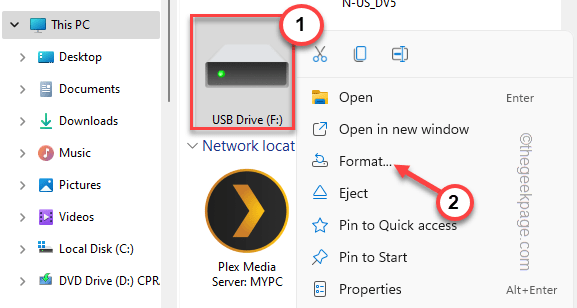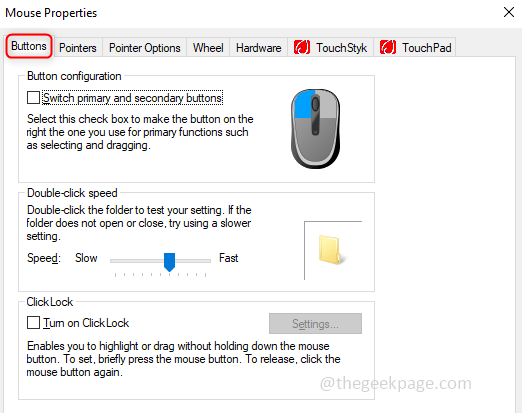To oprogramowanie naprawi typowe błędy komputera, ochroni Cię przed utratą plików, złośliwym oprogramowaniem, awarią sprzętu i zoptymalizuje komputer w celu uzyskania maksymalnej wydajności. Napraw problemy z komputerem i usuń wirusy teraz w 3 prostych krokach:
- Pobierz narzędzie do naprawy komputera Restoro który jest dostarczany z opatentowanymi technologiami (dostępny patent tutaj).
- Kliknij Rozpocznij skanowanie aby znaleźć problemy z systemem Windows, które mogą powodować problemy z komputerem.
- Kliknij Naprawić wszystko naprawić problemy mające wpływ na bezpieczeństwo i wydajność komputera
- Restoro zostało pobrane przez 0 czytelników w tym miesiącu.
Jeśli nadal widzisz Nie znaleziono pliku SMB komunikat o błędzie na twoim Serwer Windows, nie tylko Ty masz ten problem.
Wiele osób dyskutowało na ten temat na wielu forach komputerowych, a my wzięliśmy czas na zbadanie jednych z najlepszych odpowiedzi udzielonych przez ludzi i skompilowanie ich w bardzo przydatne narzędzie do rozwiązywania problemów artykuł.
Blok komunikatów serwera, lub MSP w skrócie, jest to protokół używany do komunikacji sieciowej, który umożliwia komputerowi współdzielenie dostępu do różnych plików, portów szeregowych, drukarki, a nawet samą sieć.
Ponieważ wspomniany powyżej komunikat o błędzie oznacza, że serwer nie może znaleźć pliku SMB, to może spowodować wiele problemów z udostępnioną siecią i uniemożliwić dostęp do ważnych informacji.
Z tego powodu w dzisiejszym przewodniku przyjrzymy się niektórym z najlepszych kroków rozwiązywania problemów, które możesz spróbować ponownie uruchomić system. Jeśli chcesz dowiedzieć się więcej, czytaj dalej.
Jak naprawić błąd nie znaleziono pliku SMB na moim serwerze?
1. Sprawdź konfigurację sieci

Zaleca się sprawdzenie konfiguracji sieci pod kątem problemów, które mogą powodować nieprawidłowe działanie serwera.
Na przykład, jeśli używasz serwera 2012 R2, ten problem może być spowodowany przesyłaniem danych przez SMB przy użyciu niektórych kart sieciowych z funkcją RDMA. Wiadomo, że połączenia RDMA mogą wrócić po awarii do TCP.
2. Aktualizuj swój serwer najnowszymi aktualizacjami

W zależności od dokładnej wersji serwera, której używasz, dokładne kroki, które musisz wykonać, aby uzyskać najnowsze aktualizacje, będą się różnić.
Posiadanie najnowszych aktualizacji jest niezwykle ważne, zwłaszcza jeśli używasz swojego serwera do zarządzania dużą siecią z dużą liczbą węzłów i połączeń.
Windows Server nie aktualizuje się, ponieważ pobieranie się blokuje? Sprawdź te rozwiązania.
3. Włącz zdalny bezpośredni dostęp do pamięci (RDMA)

RDMA to rodzaj dostępu do pamięci, który umożliwia komputerowi dostęp do innych osób za pomocą sieci, w której oba są podłączone, a poza tym wykonuje wszystkie operacje bez użycia operacji system.
Uruchom skanowanie systemu, aby wykryć potencjalne błędy

Pobierz Restoro
Narzędzie do naprawy komputera

Kliknij Rozpocznij skanowanie aby znaleźć problemy z systemem Windows.

Kliknij Naprawić wszystko rozwiązać problemy z opatentowanymi technologiami.
Uruchom skanowanie komputera za pomocą narzędzia Restoro Repair Tool, aby znaleźć błędy powodujące problemy z bezpieczeństwem i spowolnienia. Po zakończeniu skanowania proces naprawy zastąpi uszkodzone pliki świeżymi plikami i składnikami systemu Windows.
Włączenie tej opcji pozwoli serwerowi wykonywać zadania sieciowe z dużą szybkością i jest niezwykle przydatne w dużych sieciach.
Upewnij się, że postępujesz zgodnie z przedstawionymi tutaj krokami, aby uniknąć problemów:
RDMA na karcie sieciowej
- naciśnij Wygraj+X na Twoim klawiatura -> wybierz PowerShell (administrator).
- W wierszu polecenia -> wpisz lub skopiuj/wklej następujące polecenie:
PS C:\> Włącz-NetAdapterRdma -Nazwa„MójAdapter” - naciśnij Wchodzić aby uruchomić polecenie.
- Po zakończeniu procesu sieć zostanie automatycznie ponownie uruchomiona.
RDMA we wszystkich adapterach obsługujących RDMA
- naciśnij Wygraj+X aby uruchomić podmenu Start.
- Wybierz PowerShell (Administrator) z listy, aby go uruchomić.
- Wewnątrz wiersza polecenia -> skopiuj i wklej to polecenie:
PS C:\> Włącz-NetAdapterRdma -Nazwa"*" - naciśnij Wchodzić aby rozpocząć proces.
Windows PowerShell przestał działać? Postępuj zgodnie z prostymi krokami z tego przewodnika i rozwiąż problem w mgnieniu oka.
4. Uruchom ponownie serwer

Nawet jeśli ta metoda może wydawać się prosta, niektórzy użytkownicy odnieśli sukces, po prostu ponownie uruchamiając serwer. Ta metoda wydaje się działać, ponieważ serwer ponownie konfiguruje ustawienia i konfigurację, co pozwala uniknąć niepotrzebnych komunikatów o błędach.
Jeśli wszystkie wyżej wymienione metody zawiodły w rozwiązaniu Twojego problemu, postępuj zgodnie z następną metodą.
5. Ponownie zainstaluj serwer
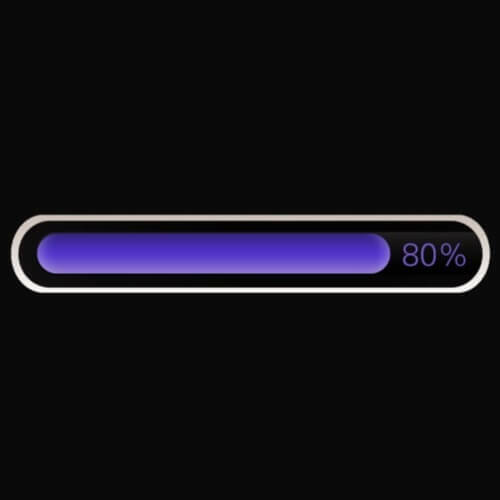
Ta metoda prawdopodobnie będzie wydawać się przesadzona pod względem intensywności, ale biorąc pod uwagę, że żadne z wyżej wymienionych rozwiązań nie zadziałało w twoim przypadku, zaleca się teraz ponowną instalację całego serwera.
Zaleca się zachowanie tych samych obiektów zasad grupy, tej samej jednostki organizacyjnej, a także tej samej konfiguracji.
Użytkownicy odnieśli sukces, robiąc to, mimo że jest to czasochłonny proces. Czekanie na chwilę bije jednak niemożność korzystania z serwera, więc jest to realne rozwiązanie.
W dzisiejszym przewodniku po poprawkach omówiliśmy najlepsze kroki rozwiązywania problemów, jeśli okaże się, że serwer Windows wyświetla błąd informujący, że nie można znaleźć pliku SMB.
Upewnij się, że postępujesz zgodnie z przedstawionymi przez nas krokami w kolejności, w jakiej zostały zapisane. Dzięki temu masz pewność, że nie przeskakujesz możliwego rozwiązania.
Daj nam znać, jeśli ten przewodnik pomógł Ci lepiej zrozumieć sytuację i ostatecznie ją naprawić. Możesz to zrobić, zostawiając komentarz w sekcji znajdującej się pod tym artykułem.
 Nadal masz problemy?Napraw je za pomocą tego narzędzia:
Nadal masz problemy?Napraw je za pomocą tego narzędzia:
- Pobierz to narzędzie do naprawy komputera ocenione jako świetne na TrustPilot.com (pobieranie rozpoczyna się na tej stronie).
- Kliknij Rozpocznij skanowanie aby znaleźć problemy z systemem Windows, które mogą powodować problemy z komputerem.
- Kliknij Naprawić wszystko rozwiązać problemy z opatentowanymi technologiami (Ekskluzywny rabat dla naszych czytelników).
Restoro zostało pobrane przez 0 czytelników w tym miesiącu.